皆さんはWordPressの新しい投稿画面のGutenberg(ブロックエディター)には慣れましたか?
今回はプラグインの「Advanced Editor Tools (previously TinyMCE Advanced)」が原因でクラシックエディター表示される現象が発生したので、その解消方法になります。
Gutenbergでクラシック段落が勝手に出現する
他に立ち上げているブログは最初からブロックエディターで投稿して練習していたのですが、慣れてしまうと従来のクラシックエディターには戻れなくなってしまいました。
そういうわけで、このブログもクラシックエディターのプラグインを外してやっていこうと思ったのですが、何故かクラシックエディターの段落が出現する現象が発生しました・・・
新規作成画面は通常のブロックエディター画面と同じです。
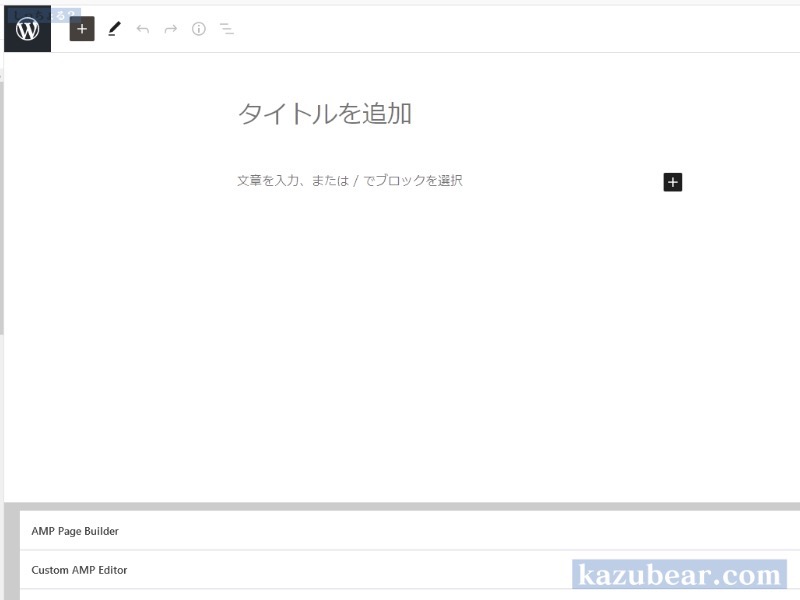
ですが、段落をクリックすると・・・クラシック版の段落が出現します。
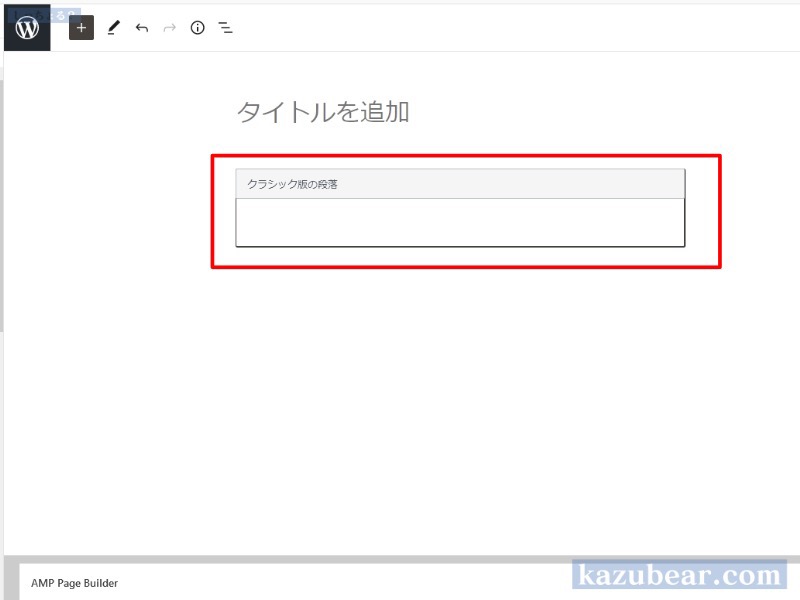
出現しても、ブロックに変換できるのですが、毎回毎回変換するなんてブロックエディターにした意味がありません。
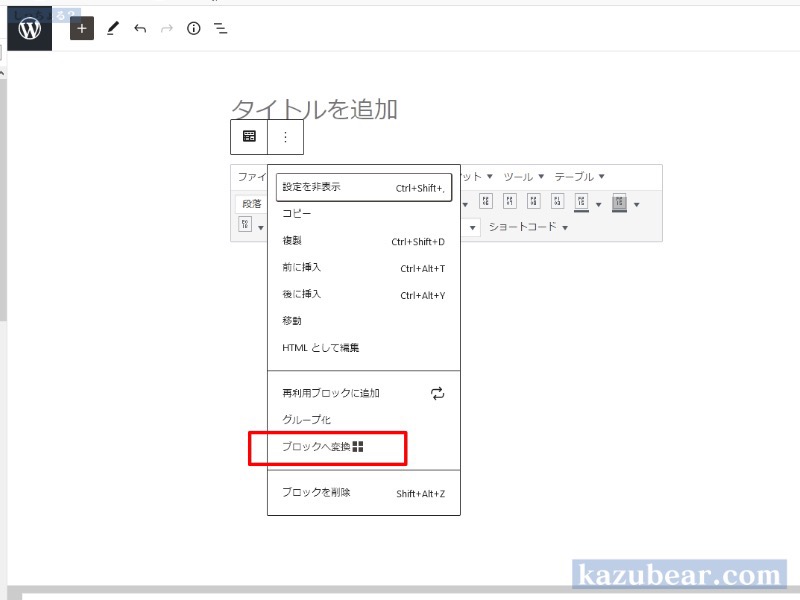
テーマやWordPressのバージョンは同じなのに、こっちのブログだけ出現するのはおかしい!
考えられることはプラグインしかないって結論に至ったわけです。
Advanced Editor Tools (previously TinyMCE Advanced)の設定変更
適用させているプラグインを見比べていき、このプラグインはむこうのブログには入れていませんでした。
そうなると、一番怪しいのはこのプラグイン!
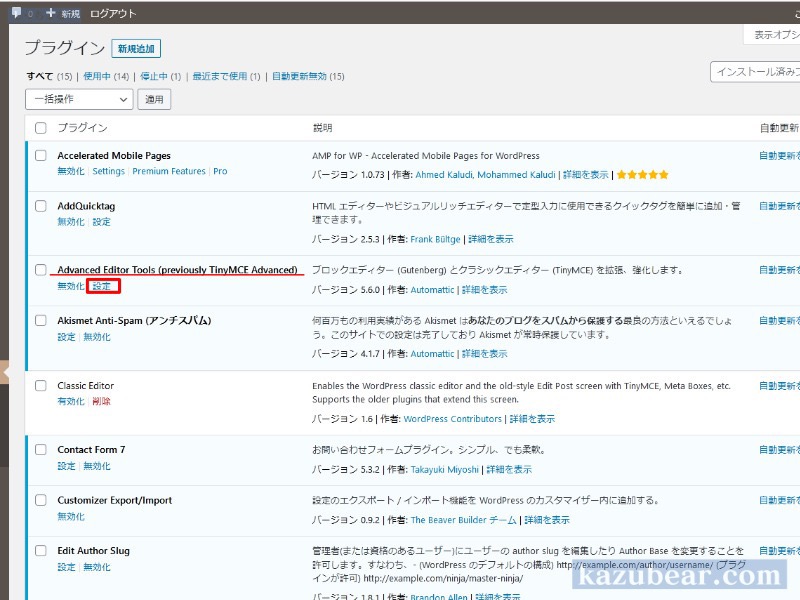
プラグイン一覧の設定(上の画像の赤く囲った部分)をクリックするか、左サイドメニューの設定からAdvanced Editor Tools (previously TinyMCE Advanced)をクリックします。
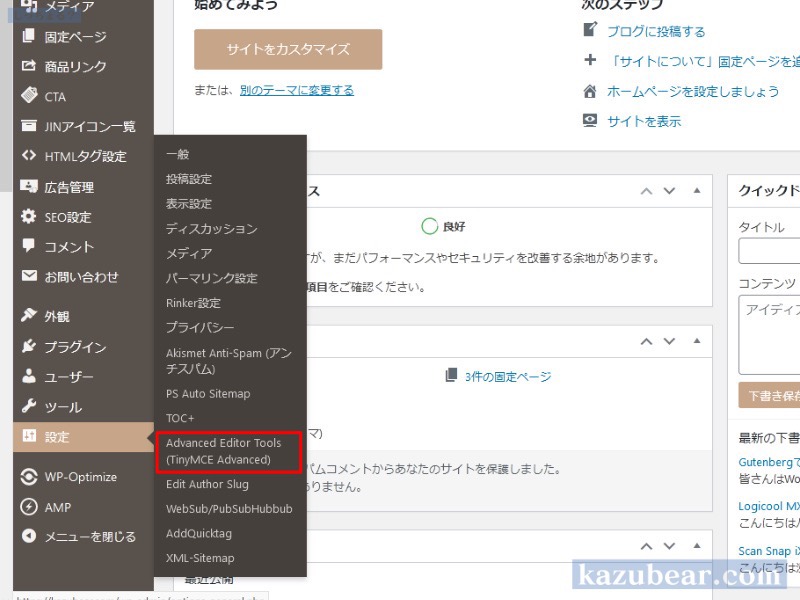
設定画面が開くので、下にスクロールすると、上級者向け設定の項目があります。
この項目の中で、上の2つに付いているチェックを外します。
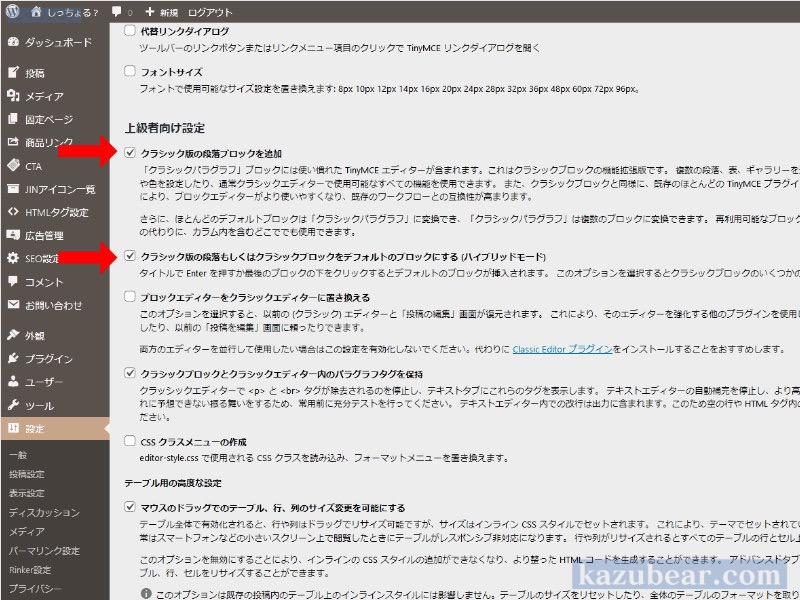
外したら、さらに下にスクロールして変更を保存をクリック
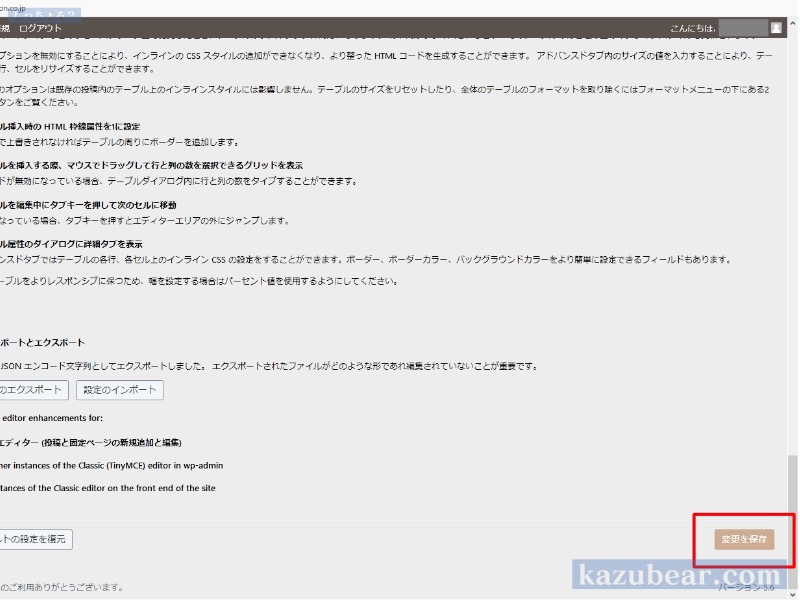
これで、普通通りブロックエディターでブログの更新ができるようになりました。
今回は適用させているプラグインを見比べていけたので、不具合を発見するのも早かったので良かったです。
これがプラグインの微妙な設定の違いとかだと、もっと面倒くさいことになったと思われます。






